前兩篇文章已經教大家如何使用 OCS Inventory 代理程式遠端安裝與移除應用程式,那麼 OCS Inventory 本身的代理程式需要更新該怎麼處理,我們當然不可能一台一台慢慢地重新安裝。
今天就來教大家如何在 OCS Inventory 遠端更新代理程式,演示的情境為先把代理程式遠端降級為 2.8.0.0 版本,再將其升級 2.9.1.0 版本。
下載 Windows 代理程式
請依照自己的版本下載 Windows 的代理程式
降級為 2.8.0.0 版本
請參考之前的文章將 2.8.0.0 的代理程式進行封裝
封裝 Windows 代理程式
Command Line Options:
由於我們是進行降版,記得將 /UPGRADE 參數拿掉
/server=http://your_hostname/ocsinventory /ssl=1 /ca=cacert.pem /S /NO_SYSTRAY /NOW /NOSPLASH
降版前先確認一下,目前我的筆電代理程式是 2.9.1.0 版本。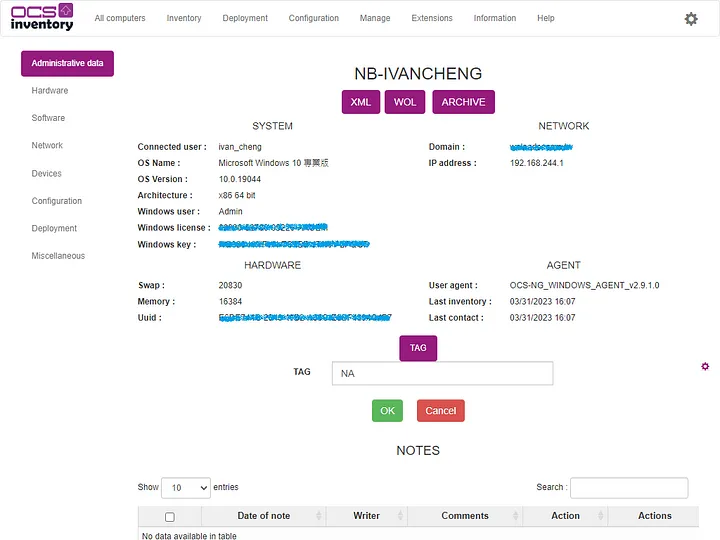
建立套件,先到 Deployment 點選 Build。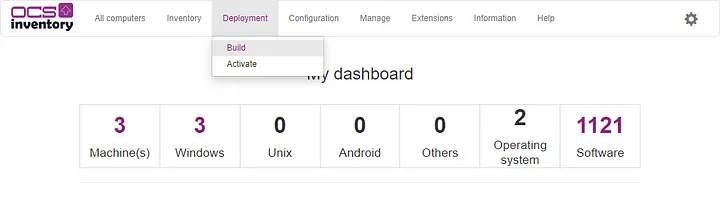
作業系統選擇 Windows
選擇 Update Agent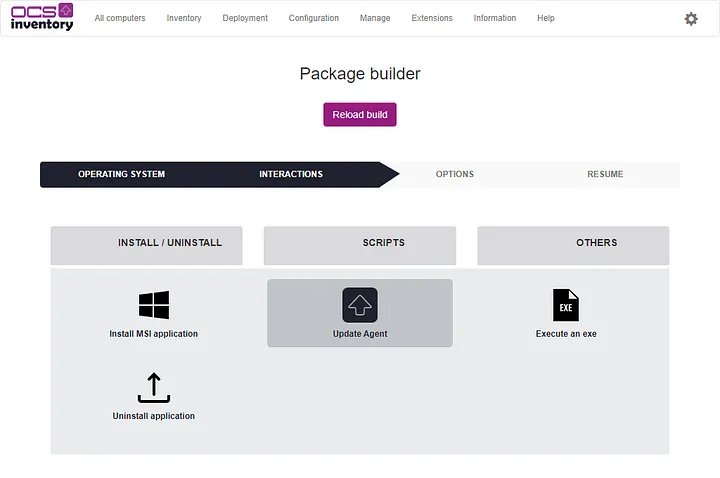
填入代理程式資訊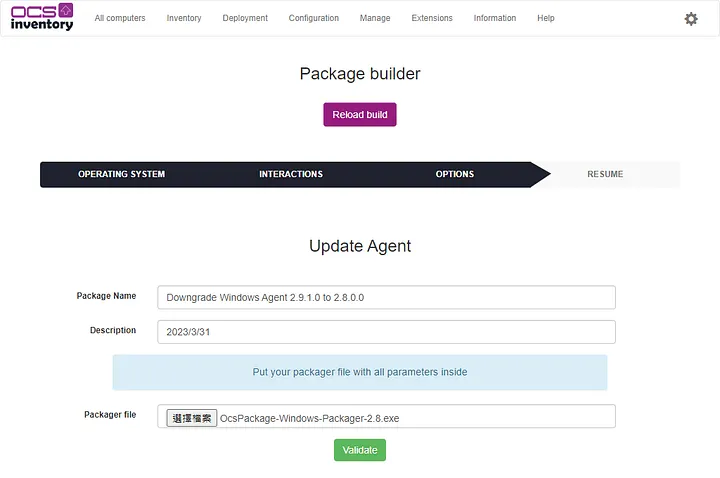
點選 Validate,顯示套件建立成功。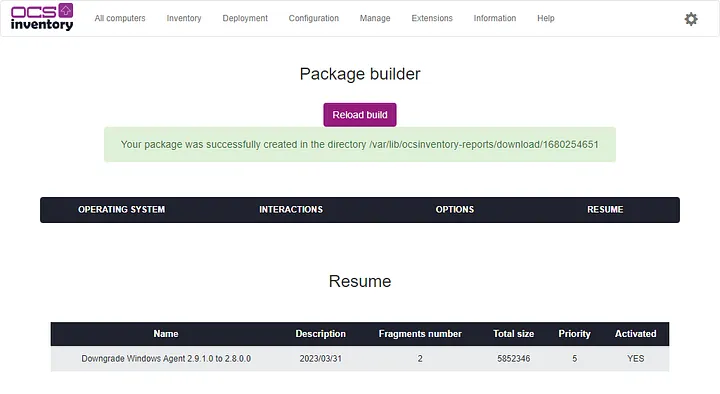
在 Available Packages 檢視,該套件預計的部署時間為 14 分鐘。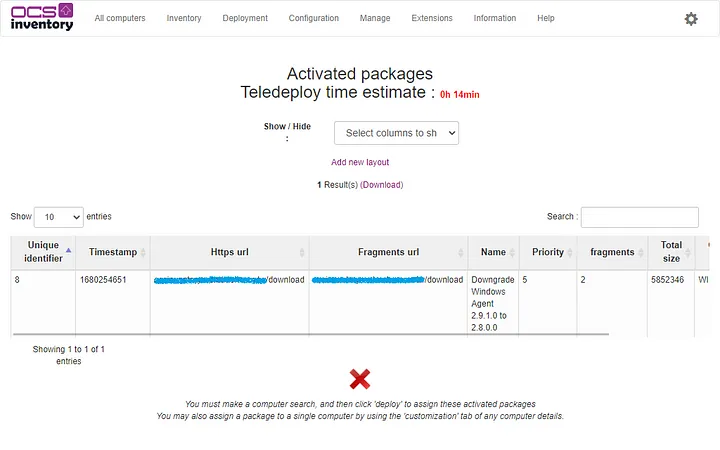
遠端部署套件
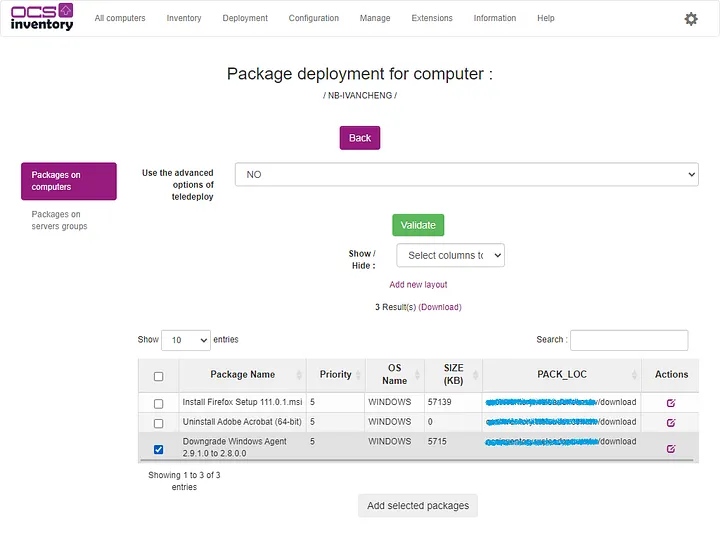
遠端部署套件已成功指派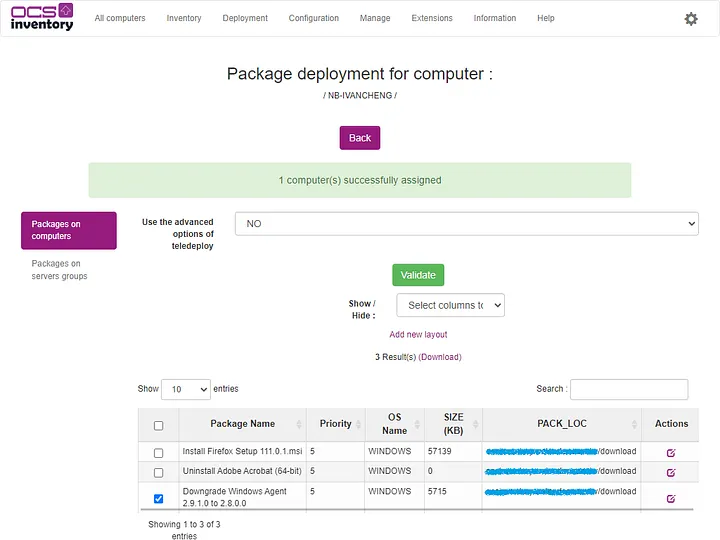
到計算機的 Deployment,該部署狀態處於 WAITING NOTIFICATION。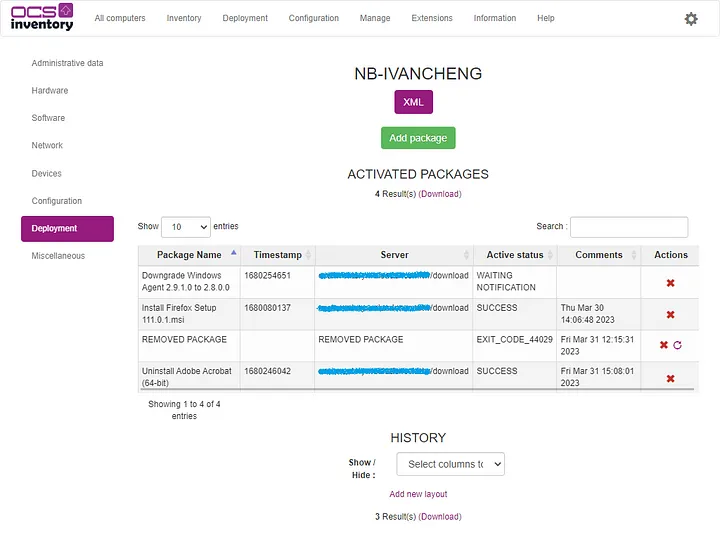
若不想等待下次 PROLOG 的時間,可以直接手動重啟服務。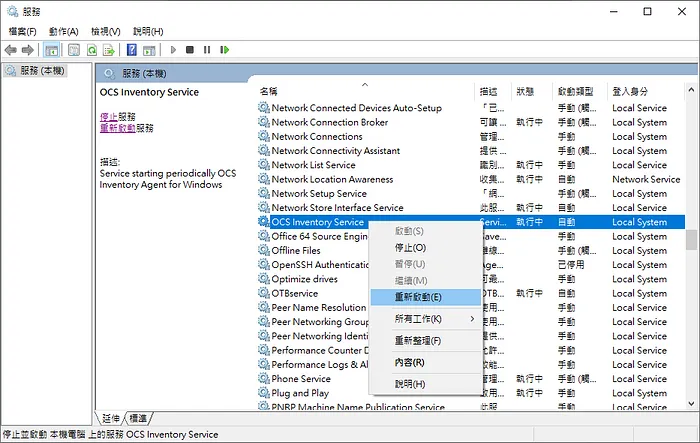
此時部署狀態已經變更為 NOTIFIED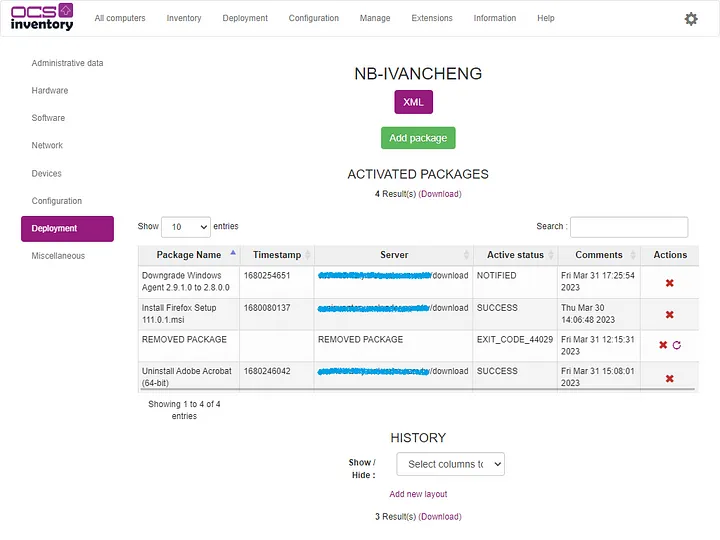
回到代理程式的下載路徑查看,已經將套件的 INFO 下載回來了。
預設路徑為 C:\ProgramData\OCS Inventory NG\Agent\Download
等待一段時間便可以看到所有片段都下載回來了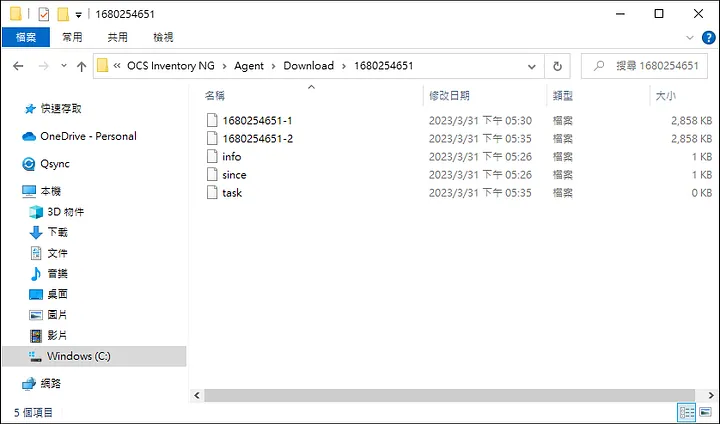
部署成功,完成時間為下午 5 點 40 分 。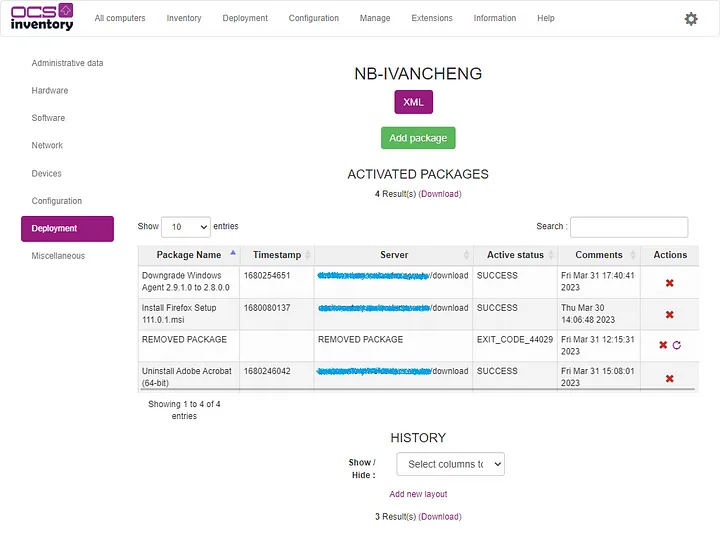
可以看到代理程式已經變成 2.8.0.0 版本。
重開機後,應用程式與功能也顯示 2.8.0.0 版本。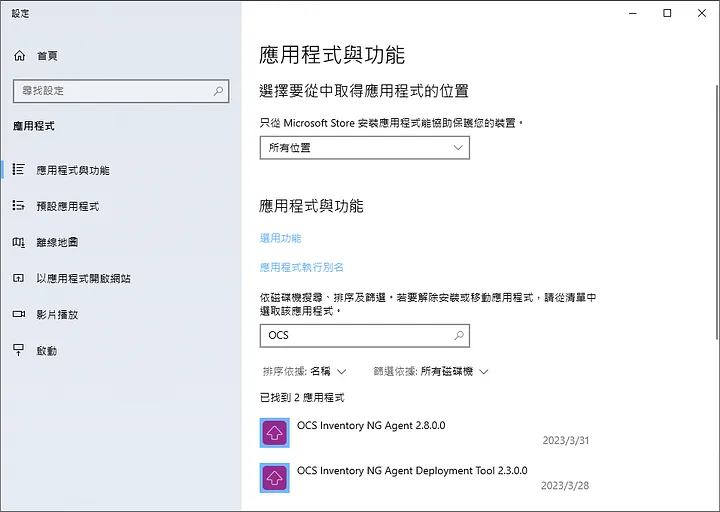
完成降級之後,接下來我們再把代理程式升級成 2.9.1.0 1 版本吧。
升級為 2.9.1.0 版本
請參考之前的文章將代理程式進行封裝
建立套件,先到 Deployment 點選 Build。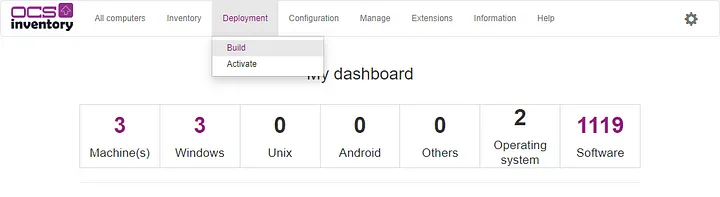
作業系統選擇 Windows
選擇 Update Agent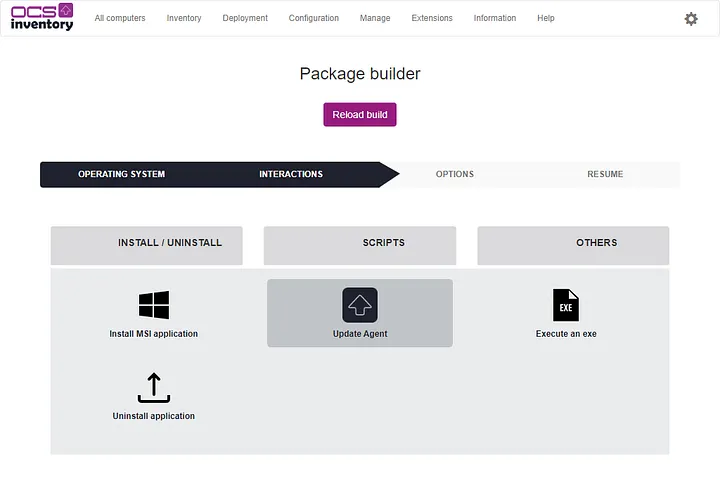
填入代理程式資訊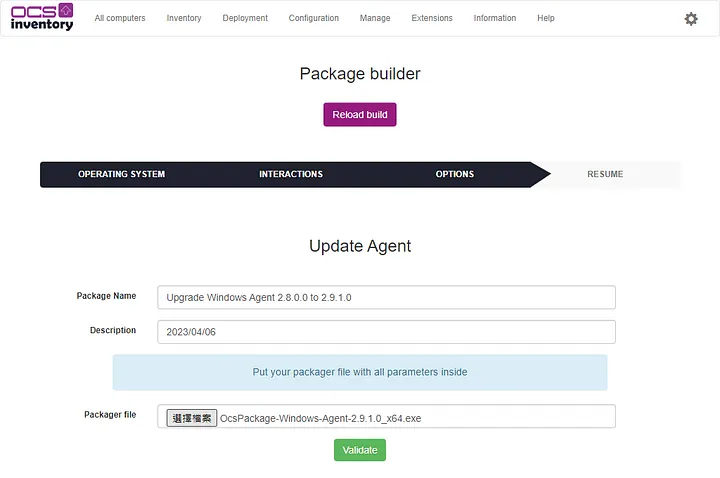
點選 Validate,顯示套件建立成功。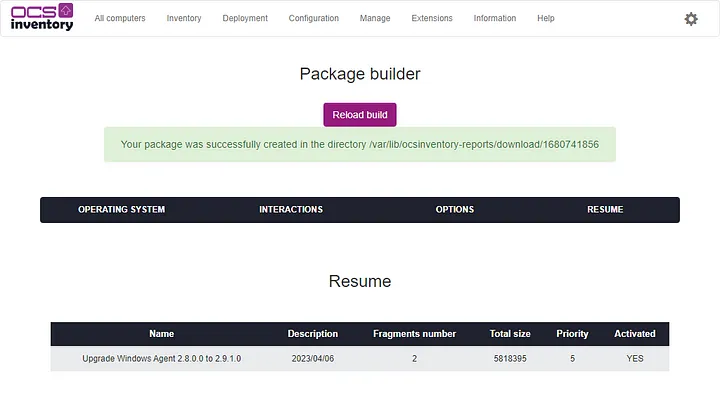
遠端部署套件
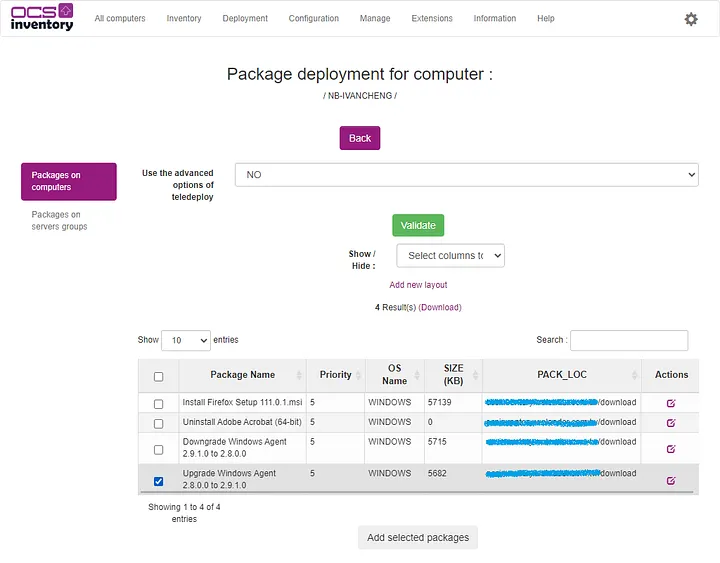
到計算機的 Deployment,該部署狀態處於 WAITING NOTIFICATION。
部署成功,完成時間為上午 9 點 04 分 。
可以看到代理程式已經變回 2.9.1.0 版本。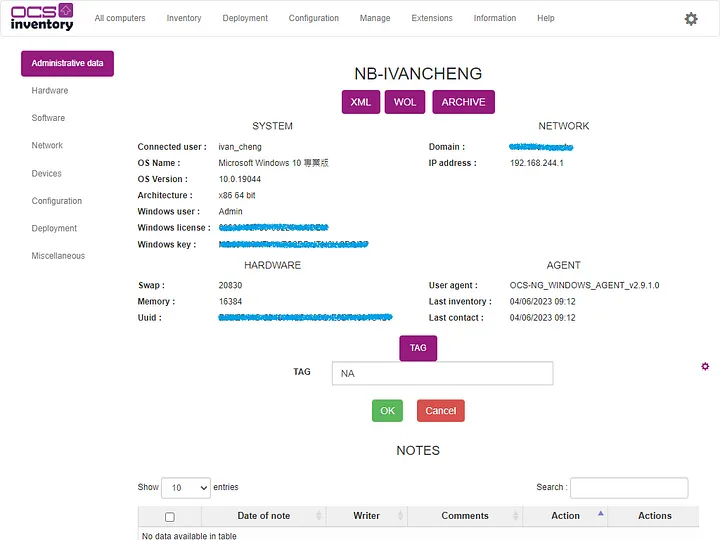
相信大家已經學會了如何在 OCS Inventory 遠端更新代理程式的版本,若是想要增加新的外掛程式,就不需要一台一台慢慢地更新了。
下一篇我們來教大家如何使用 OCS Inventory 代理程式執行 PowerShell,敬請期待。
參考文件
https://wiki.ocsinventory-ng.org/05.Deployment/Windows/Summary
